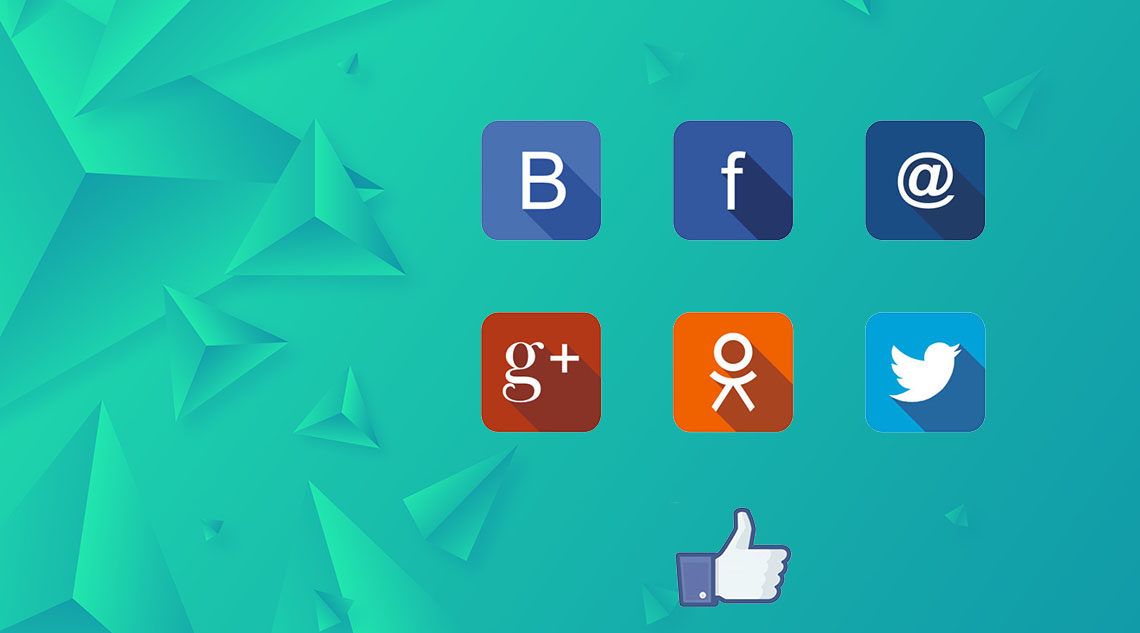
Хотите добавить кнопки социальных сетей в WordPress? Социальные медиа сайты, где люди проводят много времени в Интернете.
Вы можете использовать социальные сети для привлечения пользователей и привлечения новых пользователей на ваш сайт. Самый простой способ сделать это – добавить кнопки социальных сетей в записи и страницы WordPress.
В этой статье мы покажем, как легко добавлять кнопки социальных сетей и отображать их в WordPress. Мы рассмотрим несколько различных способов сделать это, так что вы можете добавить социальные кнопки выше и ниже для публикации контента или создать плавающую панель обмена.
^
Почему вы должны добавить кнопки социальных сетей в WordPress?
Социальные сети сегодня являются одним из самых популярных онлайн-мероприятий. По оценкам, к концу 2019 года в мире будет около 2,77 миллиарда пользователей социальных сетей. (Источник)
Вот почему маркетинг в социальных сетях теперь является важной частью стратегии роста любого бизнеса. Если вы хотите привлечь больше потенциальных клиентов, то социальные медиа-платформы являются очень эффективными каналами для общения с ними.
Проблема заключается в том, что когда вы делитесь своим контентом в своих профилях в социальных сетях, Tit достигает только ограниченного числа ваших подписчиков.
Лучший способ привлечь людей, которые не следят за вашим бизнесом в социальных сетях, – это добавить кнопки совместного доступа на свой сайт WordPress.
Кнопки социальных сетей позволяют посетителям вашего сайта делиться вашим контентом в своих социальных сетях. Это позволяет просматривать контент своим друзьям и подписчикам, которые могут добавлять комментарии, делиться ими.
Добавление кнопок социальных сетей на ваш сайт может помочь вам:
Получите больше трафика на ваш сайт
Увеличьте количество подписчиков в социальных сетях
Создайте больше клиентов и продаж
Создайте социальное доказательство и узнаваемость бренда
Давайте посмотрим, как легко добавить кнопки социальных сетей в WordPress.
Добавление кнопок социальных сетей в WordPress
Для этого урока мы будем использовать плагин Shared Counts. Это лучший плагин для WordPress, доступный на рынке.
Используя этот плагин, вы можете легко добавлять кнопки социальных сетей в свои записи WordPress, а также отображать их количество. Самое приятное то, что он оптимизирован для производительности и не замедляет работу вашего сайта.
В отличие от других плагинов для совместного использования в социальных сетях, Shared Counts использует уникальный метод кэширования, чтобы оказать минимальное влияние на скорость и производительность вашего сайта.
Первое, что вам нужно сделать, это установить и активировать плагин Shared Counts. Подробные инструкции см. В нашем пошаговом руководстве по установке плагина WordPress.
После того, как вы установили плагин, вам нужно перейти в меню «Настройки» SharedCounts, чтобы настроить параметры плагина.
^
Затем вам нужно прокрутить вниз до раздела «Отображение» и выбрать кнопки общего доступа, которые вы хотите отобразить. По умолчанию выбраны три кнопки (Facebook, Twitter и Pinterest).
^
Вы можете нажать на белую область в поле, чтобы добавить дополнительные кнопки общего доступа, которые вы хотите.
^
Далее, вы можете выбрать стиль кнопки «Поделиться» из выпадающего меню «Стиль кнопки« Поделиться »». Плагин Shared Counts поставляется с 8 красивыми стилями кнопок.
^
После этого вам нужно выбрать местоположение темы, в которой вы хотите отобразить кнопки социальных сетей. Вы можете выбрать один из трех вариантов: «До содержимого», «После содержимого» и «До и после содержимого».
^
Наконец, вам нужно выбрать поддерживаемые типы сообщений. По умолчанию выбрано «сообщение».
Если вы хотите отображать кнопки «Поделиться» на своих страницах и другие типы сообщений, установите флажок рядом с параметром страницы.
^
Не забудьте нажать кнопку «Сохранить изменения», чтобы сохранить настройки.
После этого вы можете посетить любой пост на своем веб-сайте, чтобы увидеть кнопки социальных сетей в действии. Вот как выглядит наш демонстрационный веб-сайт со стилем кнопок «Classic» в теме Twenty Nineteen по умолчанию.
^
Как отобразить количество социальных акций в WordPress?
Как следует из названия, плагин Shared Counts также может показывать ваши социальные доли, не замедляя работу вашего сайта.
Чтобы включить подсчет общего числа в социальных сетях, вам нужно перейти к настройкам общих подсчетов и настроить источник подсчета общего ресурса.
В окне настроек Shared Counts вы увидите настройки «Share Counts» вверху.
По умолчанию вы увидите вариант «Нет», выбранный для «Подсчета источника», что означает, что подсчет общего ресурса не извлекается и не отображается.
^
Чтобы показать количество социальных акций, вы можете выбрать один из двух источников.
^
SharedCount.com является рекомендуемой опцией для плагина. Если вы выберете эту опцию, счет будет получен из API службы SharedCount. Это позволяет получать все данные только с двумя вызовами API, что является лучшим для производительности.
Если вы выберете опцию «Native», подсчет общего ресурса будет получен из соответствующей социальной службы, такой как Facebook API для Facebook, Pinterest API для Pin-кода. Этот метод может замедлить ваш сайт, потому что он потребует нескольких вызовов API.
Мы рекомендуем выбрать SharedCount.com в качестве источника подсчета. Далее вы увидите поле для ключа API SharedCount.
^
Вы можете получить API SharedCount, зарегистрировавшись на бесплатную учетную запись на веб-сайте SharedCount.com.
^
Введите адрес электронной почты и пароль. Затем нажмите Создать учетную запись.
^
Теперь веб-сайт отправит ссылку для подтверждения на ваш адрес электронной почты. Вам нужно нажать на ссылку, чтобы подтвердить.
^
Как только ваша электронная почта будет подтверждена, вам необходимо войти в свою учетную запись SharedCount и перейти к своей учетной записи в верхней правой части экрана. Там вы увидите свой адрес электронной почты и выпадающий значок рядом с ним.
^
Далее вам нужно щелкнуть раскрывающееся меню и выбрать «Настройки». Отсюда вы найдете свой ключ API SharedCount.
^
Вам нужно скопировать ключ API и вернуться на страницу настроек вашего плагина на вашем сайте WordPress. Теперь вставьте ключ API в поле «Ключ API SharedCount».
^
Ниже вы увидите некоторые другие настройки, связанные с количеством социальных сетей. Вы можете просмотреть и изменить их, если хотите.
Если вы хотите показать общее количество, вы можете поставить галочку рядом с опцией «Только счетчик».
Мы также рекомендуем установить флажок, чтобы скрыть пустые значения вместо отображения нуля (0).
^
Далее вы увидите новое поле «Общее количество» в разделе «Отображение». Это позволяет вам показать общее количество акций вместе с вашими кнопками.
^
Не забудьте нажать кнопку «Сохранить изменения», чтобы сохранить настройки.
Теперь вы можете посетить свой веб-сайт, чтобы увидеть кнопки социальных сетей с общим количеством для каждого сообщения в блоге.
Добавление кнопок социальных сетей на выбранные страницы
Как правило, кнопки социальных сетей обычно не добавляются на страницы WordPress, однако иногда вы можете включить их на определенных страницах.
Если так, то вы можете использовать шорткод Shared Counts: [shared_counts].
Вы можете добавить этот шорткод в любом месте на своем веб-сайте для отображения кнопок обмена.
Чтобы добавить шорткоды в WordPress, в редакторе блоков WordPress есть блок шорткодов.
^
Вы можете просто добавить блок в свою область контента и затем вставить шорткод Shared Counts.
^
Используя шорткод, вы можете добавлять кнопки социальных сетей в любое место на своем сайте.
Добавление плавающей панели социальных сетей в WordPress
Плагин Shared Counts позволяет добавлять кнопки социальных сетей над контентом, под контентом или как над, так и под контентом. Эти кнопки общего доступа статичны и не видны постоянно.
Еще один популярный способ отображения кнопок социальных сетей – добавление плавающей панели социальных сетей. Это социальное меню для обмена, которое отображается на экранах пользователей при их прокрутке вниз.
В отличие от стандартных кнопок общего доступа, плавающая панель социальных сетей будет отображаться все время, пока пользователь читает вашу статью. Делая их более заметными и помогая вам повысить социальный обмен.
Некоторые эксперты по пользовательскому опыту утверждают, что это делает ваш сайт плохо выглядящим, так как он заполняет пустое пространство. Однако, если вы можете держать его в чистоте, то это может быть весьма полезным.
Для плавающих кнопок социальных сетей вам необходимо установить и активировать плагин Sassy Social Share.
После активации плагин добавит новый пункт меню с надписью «Sassy Social Share» на боковую панель администратора WordPress. Нажав на нее, вы попадете на страницу настроек плагина.
^
Во-первых, вам нужно выбрать стиль значка. Плагин поставляется с квадратными, закругленными и прямоугольными кнопками. Вы можете выбрать стили как для плавающей социальной панели общего доступа, так и для стандартной панели общего доступа.
Далее вам нужно перейти на вкладку «Стандартный интерфейс». Отсюда вы можете включить или отключить стандартные статические кнопки социального обмена.
^
Мы рекомендуем использовать либо плавающие, либо статичные социальные кнопки. Использование обоих из них будет излишним и может создать плохой пользовательский опыт.
Затем вам нужно переключиться на вкладку «Плавающий интерфейс» и установить флажок «Включить интерфейс обмена с плавающей точкой».
^
После этого вам нужно выбрать сайты социальных сетей, которые вы хотите отобразить. Вы можете добавлять или удалять кнопки и переставлять их простым перетаскиванием.
По завершении нажмите кнопку «Сохранить изменения», чтобы сохранить настройки.
Теперь вы можете посетить свой веб-сайт, чтобы увидеть плавающие кнопки социальных сетей в действии. Вот как это выглядело на нашем демонстрационном сайте.
^
Мы надеемся, что эта статья помогла вам узнать, как добавить кнопки социальных сетей в WordPress. Вы также можете узнать, как добавлять иконки социальных сетей в меню WordPress и как добавлять иконки социальных сетей на боковую панель.


